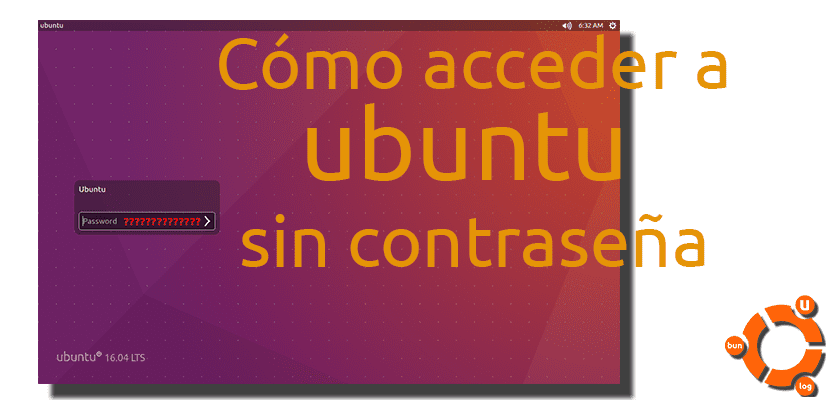
En henkilökohtaisesti muista, milloin käytin tietokonetta ilman kirjautumissalasanaa. Nykyään tallennamme kaikenlaisia henkilökohtaisia tietoja tietokoneillemme ja mobiililaitteillemme, joten on hyvä suojata nämä tiedot salasanalla, jota kukaan muu ei tiedä. Mutta entä jos unohdimme tämän salasanan? No, tämä voi olla ongelma, ellet tee alla kuvattuja vaiheita voit löytää Internet-haun suorittaminen.
Unix-pohjaisissa käyttöjärjestelmissä tarvitsemme salasanan melkein minkä tahansa tehtävän suorittamiseen. Tämä on positiivinen asia, koska teoriassa melkein yhdelläkään tiedostolla ei ole suorituslupaa, mutta on tunnustettava, että joskus voi olla haittaa laittaa sekä salasana että mitä tämä posti, meidän on muistettava järjestelmänvalvojan salasana, jos emme halua ongelmia. Mutta jos olemme unohtaneet sen, Kaikki ei ole kadonnut; voimme palauttaa sen.
Kuinka palauttaa järjestelmänvalvojan salasana Ubuntussa
Seuraavat vaiheet ovat erittäin helppoja. En näe, mikä voisi mennä pieleen, ja lisäksi se, ettei pääsy tietokoneellemme ole pahinta, mitä meille voi tapahtua. Jos olet tilanteessa, sinun on vain:
- Käynnistämme tietokoneen uudelleen.
- Kun syötät GRUB: n, painamme «e» -näppäintä (muokkaa).
- Menemme ytimen riville ja kirjoita komento rw init = / bin / bash viivan takana, joka on kuten seuraavassa kuvassa:
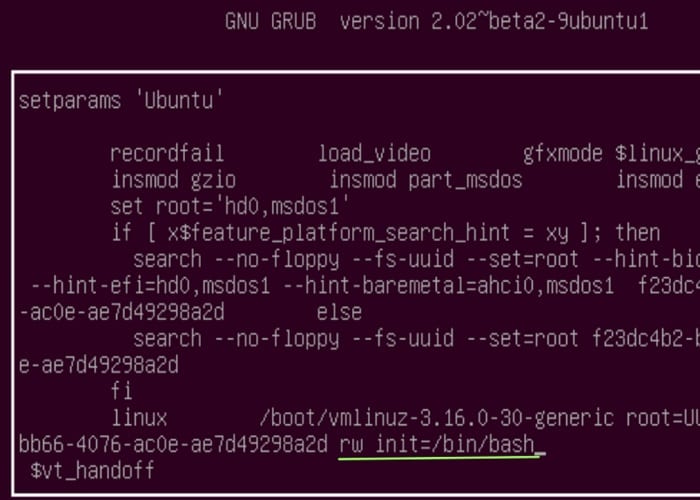
- Kun olet syöttänyt yllä olevan komennon, painamme Enter.
- Nyt painamme «b» -näppäintä (käynnistys = aloitus).
- Seuraavan kerran, kun aloitamme, voimme päästä tietokoneeseen ilman salasanaa, joten nyt meidän on luotava toinen. Kun järjestelmä on käynnistetty ja tullut järjestelmään, avataan pääte ja kirjoitetaan komento passwd käyttäjätunnus, jossa meidän on korvattava "Käyttäjätunnus" käyttäjätunnuksellamme (minun on yleensä Pablinux).
- Painamme Enter.
- Esittelemme uuden salasanan.
- Ja lopuksi käynnistämme tietokoneen uudelleen.
Toivon, että et koskaan löydä itsesi tilanteesta, jossa nämä tiedot ovat sinulle hyödyllisiä, mutta jos näin on, voit ainakin käyttää tietokonettasi.
Kuinka vaarallista!
Jos muistan oikein, oli myös mahdollista vaihtaa salasana palautustilasta: https://wiki.ubuntu.com/RecoveryMode
Tervehdys.
Pidän sitä Ubuntu-vikana
Hitto se oli jotain hyvin yksinkertaista ... Mikä epävarmuus
Nykyään käyttöjärjestelmän turvallisuuden määrää ennen kaikkea sen hakkeroinnin vaikeus ilman fyysistä pääsyä.
Tämän opetusohjelman käyttäminen edellyttää fyysistä pääsyä tietokoneeseen. Ja käyttöjärjestelmästä riippumatta, joku, joka tuntee vähän tietojenkäsittelytietoa ja jolla on fyysinen pääsy, voi poistaa sinulla olevat tiedot helposti (kuka ei ole käyttänyt live -CD: tä tietojen palauttamiseen rikkoutuneesta tietokoneesta?)
Ainoa tapa saada suojattu järjestelmä fyysistä pääsyä vastaan on salata kiintolevy.
Ja jos se on salattu, tämä opetusohjelma on hyödytön, koska et voi nollata levyn salaussalasanaa.
Joten vaikka se saattaa tuntua epävarmalta, sillä on vain vähän käytännön vaikutuksia.
Supersxin ainoa järkevä kommentti, jonka luin tässä viestissä
Sallitseeko tämä menetelmä myös päivitysten lataamisen? Olen vasta-aiheinen näissä asioissa. Kiitos.
Hei, tietokoneellani on Ubuntu Mate, enkä pääse GRUBiin (painoin ESC, SHIFT, F2 käynnistyksen yhteydessä eikä mitään) En pääse tietokoneelleni, koska en ole käyttänyt sitä pitkään aikaan enkä voi muista salasana. Voitteko auttaa minua? Kiitos
Kuinka ytimen viiva menee? En voi muuttaa mitään